Guia de como usar duas câmeras de esportes ao vivo para vídeo
Gravar um vídeo de esportes ao vivo pode ser emocionante e divertido. No entanto, seria ainda melhor se você tivesse duas câmeras disponíveis. Neste guia, explicaremos como configurar ou usar duas câmeras para gravação ao vivo, para que você possa capturar cada momento emocionante de diferentes ângulos. Seja você um profissional ou um entusiasta, essa abordagem transformará sua videografia esportiva.
Parte 1. O que Você Precisa para Fazer Vídeos de Esportes ao Vivo
Você precisará se preparar com alguns itens essenciais e alguns softwares para fazer vídeos de esportes ao vivo com duas câmeras de forma eficaz. Diferentes elementos são necessários para tornar seu produto final profissional e envolvente. Aqui está uma visão geral do que você precisará:
1. Duas Câmeras
Idealmente, você deve ter duas câmeras que possam gravar vídeos em alta definição. Uma câmera pode capturar imagens amplas da ação, enquanto a outra pode focar nos momentos chave ou nos jogadores.
2. Tripés
Imagens estáveis são cruciais na videografia esportiva. Escolha tripés bons e robustos que ajudem a suportar o peso das câmeras e garantam movimentos suaves de panorâmica e inclinação durante a ação.
3. Microfones
O vídeo é tão importante quanto o áudio de alta qualidade. Use microfones externos para capturar comentários, reações da multidão e sons do campo, dando ao seu público a sensação de estar no centro do evento.
4. Cabos
Cabos de qualidade são cruciais. Certifique-se de que seus cabos HDMI e de áudio sejam confiáveis, para evitar interrupções durante a transmissão ao vivo.
5. Software de Edição de Vídeo
Este é o lugar onde você vai aprimorar suas imagens na pós-produção. Use um excelente software de edição de vídeo, combine os ângulos das duas câmeras, adicione gráficos e insira os comentários.
6. Melhorador de Vídeo
Melhoradores de vídeo podem melhorar a qualidade da transmissão ao vivo em tempo real, oferecendo ao seu público uma imagem nítida e clara do seu vídeo.
Parte 2. Como Usar Duas Câmeras para Gravação ao Vivo?
Esportes ao vivo podem ser capturados com duas câmeras, proporcionando uma visão muito melhor do que uma única câmera. Esta seção fornece uma abordagem detalhada, passo a passo, sobre como usar duas câmeras na videografia ao vivo.
1. Configurando as Câmeras
É crucial configurar suas câmeras corretamente. Aqui estão alguns passos a seguir:
- 1.Escolha os locais: Decida onde colocar as câmeras. Uma câmera pode ser posicionada nas laterais ou nas arquibancadas. Dessa forma, você pode capturar diferentes ângulos.
- 2.Configure os tripés: Coloque os tripés em um local estável. Certifique-se de que não fiquem no caminho dos jogadores ou do público. Ajuste a altura para obter a melhor visão.
- 3.Verifique o foco: Certifique-se de que a ação e as câmeras estejam focadas. Você pode ajustar o zoom conforme necessário. Tente ajustar o foco antes do início do jogo.
2. Gravando a Ação
Quando tudo estiver pronto, é hora de gravar. Aqui estão algumas dicas para:
- 1.Inicie as duas câmeras: Certifique-se de que ambas as câmeras estejam gravando ao mesmo tempo. Isso fornecerá imagens sincronizadas que você poderá trabalhar mais tarde.
- 2.Capture os momentos chave: Esteja atento aos melhores momentos do jogo, como gols, faltas ou celebrações. Se algo emocionante acontecer, tente alternar os ângulos.
- 3.Fique de olho no som: Vídeos de esportes precisam de um bom áudio. Antes do jogo começar, verifique se os microfones estão funcionando corretamente e se os níveis de áudio estão ajustados.
3. Editando Seu Vídeo
O próximo passo após o término do jogo é editar o vídeo. Aqui está o método:
- 1.Importe suas gravações: Ambas as câmeras importarão os vídeos para o seu software de edição.
Sincronize os vídeos: Alinhe as duas faixas de vídeo na linha do tempo. Isso permitirá que você as edite juntas. - 2.Escolha os melhores ângulos: O vídeo será exibido e você escolherá os melhores ângulos para cada momento. Use as duas câmeras de forma alternada.
- 3.Adicione som e efeitos: Se você tiver comentários ou música, adicione-os ao vídeo. Certifique-se de que os níveis de áudio estejam equilibrados.
- 4.Exporte seu vídeo: Após a edição, exporte seu vídeo finalizado. Em seguida, compartilhe-o em um formato adequado para compartilhamento online.
Parte 3. Melhorador de Vídeo 4K Ao Vivo - Teste Gratuito
Um poderoso melhorador de vídeo pode ajudar a melhorar seus vídeos de esportes ao vivo. O HitPaw VikPea (originalmente nomeado como HitPaw Video Enhancer) é uma dessas ferramentas. É um software que melhora a qualidade do vídeo, deixando-o com uma aparência excelente.
As funções avançadas de reparo do HitPaw podem ajudar a recuperar detalhes perdidos e melhorar a clareza, tornando-o uma excelente escolha para videografia esportiva. Seja trabalhando com material pré-existente ou transmitindo ao vivo, o HitPaw VikPea pode ajudar a transformar seus vídeos em entretenimento de alta qualidade.
Por que Escolher o HitPaw VikPea
- É fácil de usar e adequado para todos os níveis de habilidade.
- Utiliza inteligência artificial para melhorar a qualidade do vídeo.
- O HitPaw Video Enhancer corrige problemas como desfoque, pixelização e ruído nas suas gravações.
- Garante uma saída de alta qualidade para suas transmissões ao vivo.
- Permite melhorar múltiplos vídeos ao mesmo tempo, economizando seu tempo.
- O HitPaw Video Enhancer permite que você experimente antes de comprar, para ver se funciona para você.
Passos para Melhorar Vídeos
1.Comece baixando o pacote HitPaw VikPea no seu site oficial.
2.Depois de instalar o programa, use a opção "Escolher Arquivo" ou o método de arrastar e soltar para selecionar e importar o vídeo aprimorado pela IA. O HitPaw VikPea é compatível com mais de 30 formatos de entrada, incluindo MP4, AVI, MOV, MKV e M4V.

3.Este extraordinário aprimorador de qualidade de vídeo possui vários modelos de IA, incluindo o Modelo de Redução de Ruído Geral, Modelo de Animação, Modelo de Rosto, Modelo de Colorização, Modelo de Melhoria de Cor, Modelo de Interpolação de Quadros e Modelo de Estabilização.
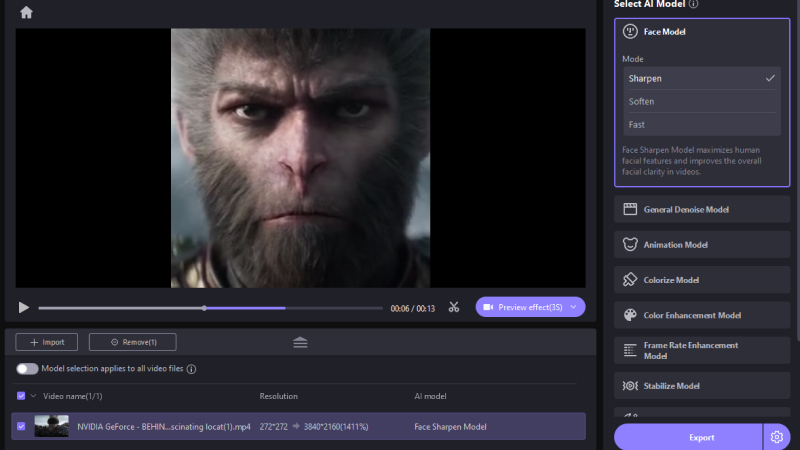
4.Após carregar o vídeo, clique em "Pré-visualizar" para processá-lo. Isso pode levar alguns segundos. Quando estiver satisfeito com o vídeo, clique no botão "Exportar" para salvar o vídeo aprimorado.
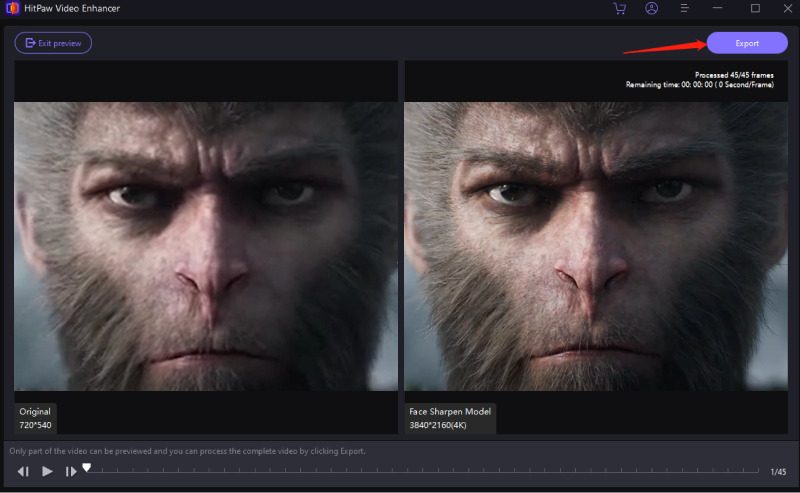
NOTA: Você não pode exportar o vídeo aprimorado a menos que tenha a versão paga.
Saiba Mais Sobre o HitPaw VikPea
Conclusão
Usar duas câmeras para videografia esportiva ao vivo pode melhorar significativamente a experiência, pois você pode ver cada momento emocionante de diferentes ângulos. O HitPaw VikPea ajudará seus vídeos a terem a melhor qualidade possível. Ele é fácil de usar, perfeito para melhorar a qualidade do vídeo, e suas funções avançadas de reparo fazem dele uma ótima escolha. Experimente o HitPaw hoje mesmo e eleve seus vídeos esportivos, tornando-os ainda mais cativantes.





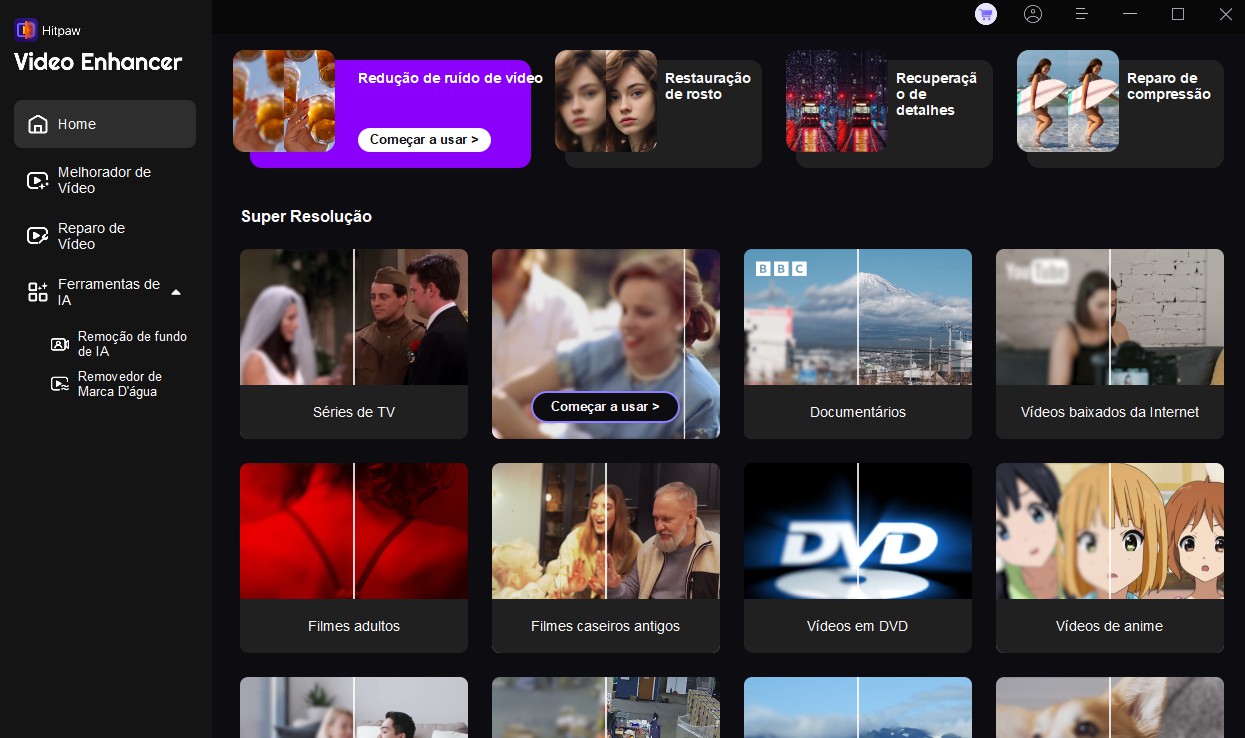
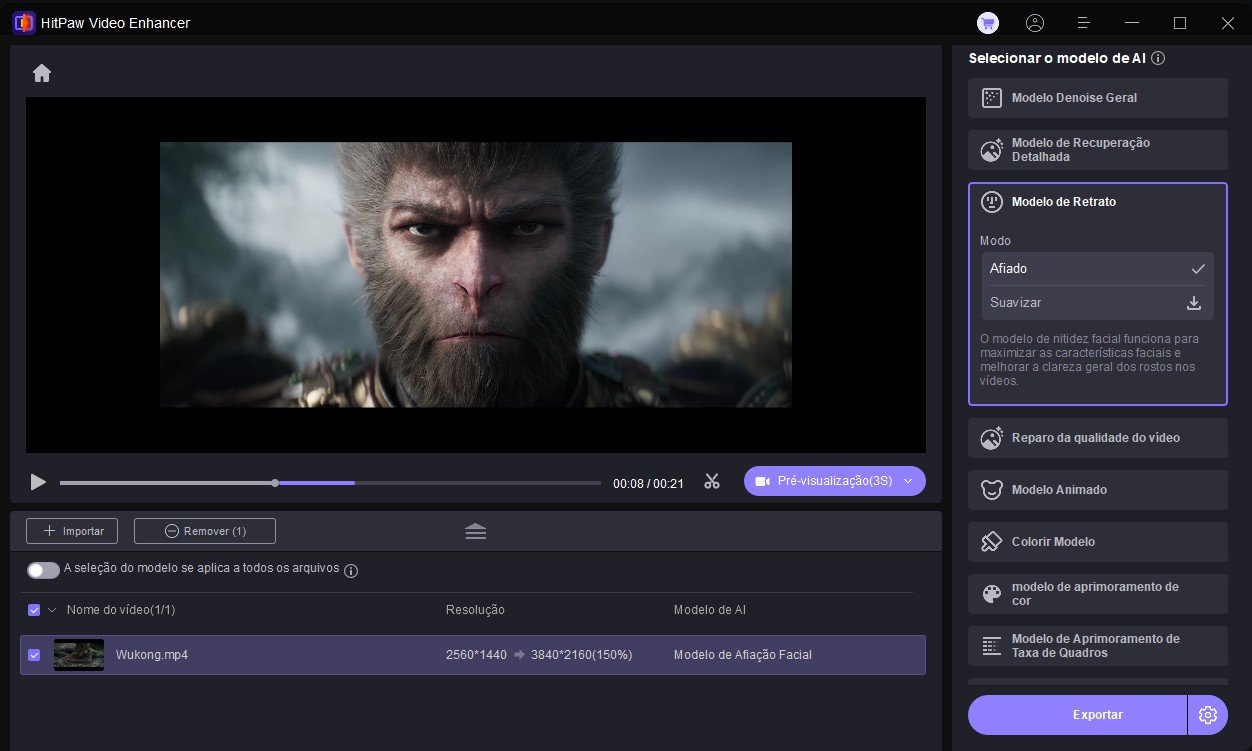
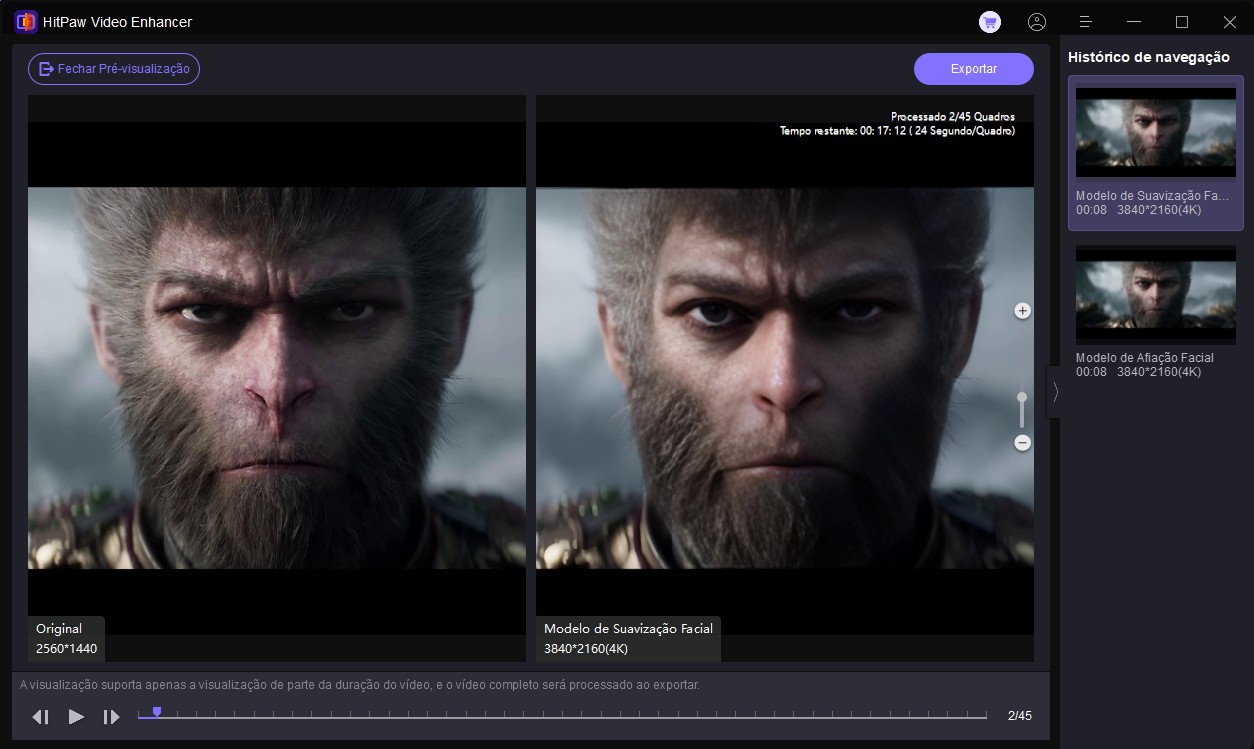

 HitPaw VikPea
HitPaw VikPea


Compartilhar este artigo:
Selecionar a classificação do produto:
Antônio García
Editor-em-Chefe
Trabalho como freelancer há mais de cinco anos. Sempre fico impressionado quando descubro coisas novas e os conhecimentos mais recentes. Acho que a vida não tem limites, mas eu não conheço limites.
Ver todos os ArtigosDeixar um Comentário
Criar sua avaliação sobre os artigos do HitPaw